Win8系统U盘安装教程(详细指南,轻松制作Win8系统安装U盘)
Win8系统作为微软最新一代的操作系统,为用户带来了更多的便利和功能。为了更方便地安装Win8系统,制作一个U盘安装盘是一种快捷有效的方式。本文将详细介绍如何制作Win8系统U盘安装盘,让您轻松畅玩新系统。
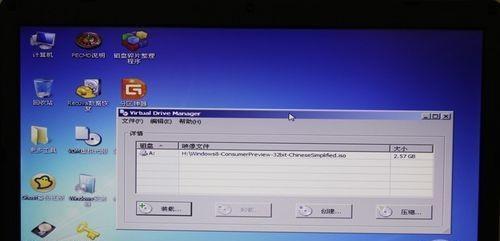
准备工作:获取Win8系统镜像文件
在制作Win8系统U盘安装盘之前,首先需要获取Win8系统镜像文件,可以通过官方渠道下载,或者从可信赖的第三方网站下载。
选择合适的U盘并备份数据
在制作U盘安装盘之前,需要选择一个容量足够的U盘,并将其中的数据备份到其他存储设备上,因为制作安装盘将会格式化U盘,导致数据丢失。

下载和安装WindowsUSB/DVDDownloadTool
WindowsUSB/DVDDownloadTool是一款官方提供的制作Windows系统安装盘的工具,可以在微软官网上下载并安装。
运行WindowsUSB/DVDDownloadTool并导入镜像文件
安装完成后,双击打开WindowsUSB/DVDDownloadTool,选择镜像文件所在的路径,并导入到工具中。
选择U盘并开始制作安装盘
在WindowsUSB/DVDDownloadTool中选择U盘的驱动器,并点击“开始复制”按钮,开始制作Win8系统U盘安装盘。
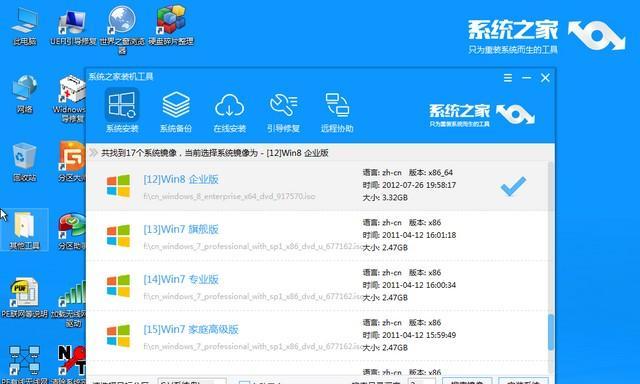
等待制作过程完成
制作过程可能需要一段时间,请耐心等待,确保电脑保持连接状态,直到制作完成。
设置电脑从U盘启动
制作完成后,需要设置电脑从U盘启动。在BIOS设置中将U盘设为启动优先级最高的设备,或者通过快捷键进入启动菜单选择U盘启动。
进入Win8系统安装界面
重新启动电脑后,会进入Win8系统安装界面,按照提示选择语言、时区和键盘布局等信息。
接受许可协议并选择安装类型
阅读并接受微软的许可协议后,选择“自定义安装”,可以进行分区和磁盘设置。
选择安装位置和分区
在自定义安装中,选择安装Win8系统的位置和进行分区,可根据个人需求进行设置。
等待安装过程完成
完成安装设置后,点击“下一步”开始安装Win8系统,安装过程可能需要一段时间,请耐心等待。
设置个人账户和计算机名称
安装完成后,根据提示设置个人账户和计算机名称,并进行相关的隐私设置。
更新和配置系统设置
完成基本设置后,可以连接网络进行系统更新,并根据个人偏好进行系统设置的调整。
安装所需的驱动和软件
安装完系统后,根据电脑硬件设备,安装所需的驱动和软件,以确保电脑正常工作。
享受Win8系统的便利和功能
到此,您已成功制作Win8系统U盘安装盘,并成功安装了Win8系统。现在,您可以尽情享受Win8系统带来的便利和强大功能。
通过本文的教程,我们详细介绍了如何制作Win8系统U盘安装盘,并顺利安装了新系统。制作U盘安装盘是一种方便快捷的方式,让您可以随时安装系统或修复电脑。祝您使用愉快!
- 急需上网?教你电脑紧急连接网络的方法!(利用临时网络连接,即刻获取紧急信息!)
- 电脑绘制简单形状表格教程(使用电脑绘制各种形状表格,轻松实现数据整理和展示)
- 电脑显示磁盘错误无法正常开机(解决电脑磁盘错误的方法和注意事项)
- 从零开始学习主机维修电脑模式(解密主机维修电脑模式,助你成为电脑维修高手)
- 如何加快平板电脑传输文件速度(提高平板电脑文件传输速度的有效方法)
- 华为电脑自拍教程简单版(华为电脑自拍技巧一网打尽,让你成为自拍达人)
- 打造最强台式电脑装机教程(一步步教你搭建完美的个人电脑工作站)
- 电脑开机启动设置教程(轻松掌握电脑开机启动设置技巧)
- 电脑磁盘卸载错误的常见问题及解决方法(深入了解电脑磁盘卸载错误,避免数据丢失和系统崩溃)
- 通过自学教程学习手机维修的电脑指南(轻松学习手机维修技巧,利用电脑为导引)
- 电脑开不了机检修教程(解决电脑无法启动的问题,轻松修复电脑开机故障)
- 电脑数据分手机使用教程(快速学会将电脑上的数据传输到手机的方法)
- 电脑换新固态硬盘安装教程(简明易懂的固态硬盘安装步骤,让你的电脑提速更加轻松)
- 宝马行车电脑日期错误解决方案(遇见宝马行车电脑日期错误?别担心,这里有解决方法!)
- 电脑键盘哈萨克语打字教程(学习哈萨克语键盘打字的简易指南)
- 学习如何在电脑Excel表格中制作斜线,提高工作效率(掌握斜线绘制技巧,轻松优化Excel表格设计)